
- 软件



官方版 /简体中文 /

简体中文 /

简体中文 /

中文版 /简体中文 /

简体中文 /

免费版 /简体 /
DesktopDigitalClock是一个桌面数字时钟软件。这个数字时钟软件不仅免费,而且能够高度自定义,也就是说只需要调整设置就可以把桌面时钟的样式修改到你希望的样子。如果你正在寻找一个桌面数字时钟软件,那么DesktopDigitalClock是非常好的选择。如果有需要的话,可以在本网站进行下载。
DesktopDigitalClock完全免费,体积只有100KB左右,十分的小巧,支持运行在所有常见的windows操作系统上,官方直接提供绿色版,官方默认提供繁体中文界面。
如何把界面改成繁体中文:
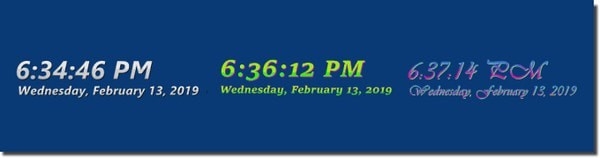
运行DesktopDigitalClock后,找到界面上的【#LNG】,点击它就可以看到繁体中文字样,点击即可切换。如果你找不到,请参考软件No1这篇文章截图中红箭头标记的地方。
运行后就可以看到桌面时钟了,如果你对默认样式不满意,想要修改成这篇文章截图中的样式,那么只需要在软件界面上进行调整即可:选择【widnows 10】布景主题,【B I O S】处只激活【B】,也就是加粗字体。
除了以上这些,你还可以调整桌面时钟的大小、透明度、字体、4种颜色,对齐方式,是否置顶显示,是否固定位置,是否可以拖动位置。
可以说对于样式的调整,DesktopDigitalClock都是支持的。
当你想要一直使用这个桌面时钟,请勾选开机自启动,这样就不需要每次手动运行了。
灵感来自Windows 10 / 8.1下的锁屏时钟!
根据多个用户请求,考虑到锁定时钟,登录时出现在Windows 10 / 8.1中,显示登录左上角的时间和日期,以便在Windows桌面上显示类似的时钟。
所以我已经尽了最大努力并开发了这个桌面时钟,并为所有Windows操作系统实现了它,现在也适用于所有MS-OS,不仅适用于Windows 10台式机,平板电脑和MS Surface Pro / GO。
它实际上是一个非常装饰性的桌面数字时钟,可以在桌面上显示本地时间和日期。
整体透明度,尺寸调整,自定义字体,以及不同时钟主题的选择,可用,并可定制。
根据个人需求和用户的想法,这个Windows桌面时钟将来会得到扩展。
享受这款漂亮的Windows桌面时钟。200 KB以下是一个非常小的软件,它不是硬盘或CPU / RAM浪费的空间浪费。
启动桌面时钟。第一次看到桌面时钟选项。只需选择您想要的主题即可。
程序打开后,将桌面时钟移动到Windows桌面并自定义桌面时钟的大小。
我已经准备了一些不错的主题,因为对于普通用户来说,生成自己的主题非常无礼,并且已经需要有经验的Windows用户的知识。
您可以使用Windows桌面任务栏上的“To-Tray”图标随时更改数字桌面时钟设置。
 图吧工具箱v2023.09正式版R2 官方安装版
系统工具 / 177.99M
图吧工具箱v2023.09正式版R2 官方安装版
系统工具 / 177.99M

 尔雅新大黑(中文字体)共享软件
系统工具 / 8.34M
尔雅新大黑(中文字体)共享软件
系统工具 / 8.34M

 罗技GPW鼠标驱动v2021.6.4851
系统工具 / 34.00M
罗技GPW鼠标驱动v2021.6.4851
系统工具 / 34.00M

 罗技gpw驱动(驱动程序)共享软件
系统工具 / 23.03M
罗技gpw驱动(驱动程序)共享软件
系统工具 / 23.03M

 罗技GPW二代驱动v2021.6.4851 官方安装版
系统工具 / 34.00M
罗技GPW二代驱动v2021.6.4851 官方安装版
系统工具 / 34.00M

 DiskGenius(硬盘分区)v5.4.2.1239免费版
系统工具 / 40.00M
DiskGenius(硬盘分区)v5.4.2.1239免费版
系统工具 / 40.00M

 MicrosoftRootCertificateAuthority2011根证书 官方版vMicrosoftRootCertificateAuthority2011根证书 官方版
系统工具 / 0.00M
MicrosoftRootCertificateAuthority2011根证书 官方版vMicrosoftRootCertificateAuthority2011根证书 官方版
系统工具 / 0.00M

 PasteEx(剪贴板转存文件工具)v1.1.7.4
系统工具 / 0.10M
PasteEx(剪贴板转存文件工具)v1.1.7.4
系统工具 / 0.10M

 微信密码破解神器v1.1.1
系统工具 / 2M
微信密码破解神器v1.1.1
系统工具 / 2M

 达尔优CM655鼠标驱动程序v1.19.8.19 官方版
系统工具 / 22.00M
达尔优CM655鼠标驱动程序v1.19.8.19 官方版
系统工具 / 22.00M
